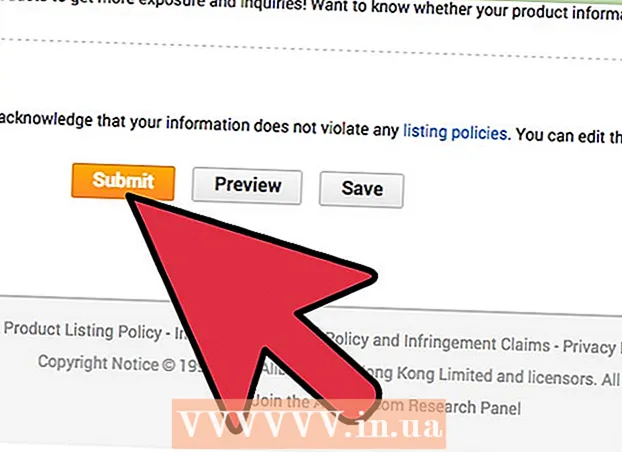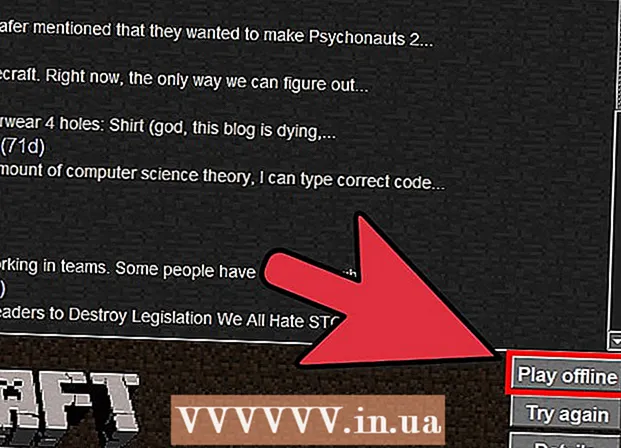Pengarang:
Eugene Taylor
Tanggal Pembuatan:
12 Agustus 2021
Tanggal Pembaruan:
22 Juni 2024
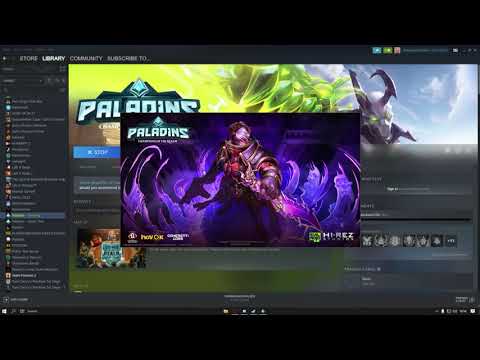
Isi
- Melangkah
- Metode 1 dari 3: Perbaiki game yang mogok
- Metode 2 dari 3: Perbaiki layar hitam
- Metode 3 dari 3: Perbaiki Peluncur Peluncur
League of Legends adalah gim yang sangat populer yang dirancang untuk berjalan di berbagai sistem komputer.Meskipun ini memungkinkan banyak orang untuk memainkan game, masalah terkait perangkat keras juga dapat menyebabkan banyak masalah dengan game. Jika League of Legends sering mogok, ada banyak cara berbeda yang dapat Anda coba untuk memperbaikinya - mulai dari memperbarui driver hingga memulihkan file gim.
Melangkah
Metode 1 dari 3: Perbaiki game yang mogok
 Perbarui driver kartu video Anda. Driver (driver) dari kartu video adalah perangkat lunak yang memungkinkan kartu grafis Anda untuk berkomunikasi dengan komputer Anda. Jika driver Anda tidak diperbarui, mereka dapat menyebabkan game crash. Memperbarui driver Anda juga dapat meningkatkan kinerja saat bermain game.
Perbarui driver kartu video Anda. Driver (driver) dari kartu video adalah perangkat lunak yang memungkinkan kartu grafis Anda untuk berkomunikasi dengan komputer Anda. Jika driver Anda tidak diperbarui, mereka dapat menyebabkan game crash. Memperbarui driver Anda juga dapat meningkatkan kinerja saat bermain game. - Jika Anda tidak tahu merek kartu video apa yang Anda miliki, tekan ⊞ Menang+R. dan ketik dxdiag.dll. Anda dapat menemukan merek tersebut di tab Tampilan.
- Buka situs web produsen untuk secara otomatis mendeteksi kartu video Anda dan mengunduh driver yang diperlukan.
- NVIDIA
- AMD
- Intel
 Instal semua pembaruan Windows. Pembaruan Windows dapat memperbaiki masalah dengan file DirectX Anda atau file sistem operasi lainnya. Menjaga pembaruan Windows membantu menjaga sistem Anda lebih aman dan stabil, jadi praktik yang baik untuk selalu memperbarui.
Instal semua pembaruan Windows. Pembaruan Windows dapat memperbaiki masalah dengan file DirectX Anda atau file sistem operasi lainnya. Menjaga pembaruan Windows membantu menjaga sistem Anda lebih aman dan stabil, jadi praktik yang baik untuk selalu memperbarui. - Klik di sini untuk instruksi rinci tentang memperbarui Windows.
 Instal .Net Framework. Ini adalah pustaka perangkat lunak Microsoft yang diperlukan untuk League of Legends. Dengan menginstal versi 3.5 secara manual, dimungkinkan untuk membuat League of Legends berfungsi kembali. Meskipun Anda telah menginstal 4.0, Anda mungkin masih perlu menginstal 3.5.
Instal .Net Framework. Ini adalah pustaka perangkat lunak Microsoft yang diperlukan untuk League of Legends. Dengan menginstal versi 3.5 secara manual, dimungkinkan untuk membuat League of Legends berfungsi kembali. Meskipun Anda telah menginstal 4.0, Anda mungkin masih perlu menginstal 3.5. - Anda dapat mengunduh .Net 3.5 di sini.
 Gunakan alat pemulihan League of Legends untuk memulihkan file game Anda. League of Legends menyertakan alat untuk membangun kembali file game Anda, yang dapat menghilangkan masalah kerusakan file.
Gunakan alat pemulihan League of Legends untuk memulihkan file game Anda. League of Legends menyertakan alat untuk membangun kembali file game Anda, yang dapat menghilangkan masalah kerusakan file. - Buka peluncur League of Legends.
- Klik pada roda gigi untuk membuka menu pengaturan.
- Klik tombol "Perbaiki". Proses pemulihan membutuhkan waktu 30-60 menit.
 Atur game ke pengaturan rendah. Jika pengaturan grafis dalam gim terlalu tinggi, Anda mungkin menuntut terlalu banyak dari perangkat keras Anda dan gim mungkin macet. Atur pengaturan ke minimum dan lihat apakah game Anda menjadi lebih stabil. Jika demikian, Anda dapat meningkatkan pengaturan satu per satu hingga Anda menemukan keseimbangan yang baik antara stabilitas dan grafik.
Atur game ke pengaturan rendah. Jika pengaturan grafis dalam gim terlalu tinggi, Anda mungkin menuntut terlalu banyak dari perangkat keras Anda dan gim mungkin macet. Atur pengaturan ke minimum dan lihat apakah game Anda menjadi lebih stabil. Jika demikian, Anda dapat meningkatkan pengaturan satu per satu hingga Anda menemukan keseimbangan yang baik antara stabilitas dan grafik. - Anda dapat menemukan pengaturan video dengan membuka menu opsi di dalam game dan mengklik tombol "Video".
- Jika Anda tidak dapat mengakses pengaturan grafis karena permainan Anda tidak dapat dimulai, Anda dapat mengunduh utilitas yang dibuat oleh penggemar untuk menyesuaikan pengaturan League of Legends di luar permainan. Anda dapat mendownloadnya di sini.
 Instal ulang League of Legends dan / atau Windows. Bisa jadi virus atau malware lain yang menyebabkan game Anda mogok. Terkadang cara termudah untuk memperbaiki masalah tersebut adalah dengan menghapus semuanya dan memulai kembali. Setelah Anda membuat cadangan data penting Anda, Anda dapat menyelesaikan seluruh proses dalam waktu kurang dari satu jam.
Instal ulang League of Legends dan / atau Windows. Bisa jadi virus atau malware lain yang menyebabkan game Anda mogok. Terkadang cara termudah untuk memperbaiki masalah tersebut adalah dengan menghapus semuanya dan memulai kembali. Setelah Anda membuat cadangan data penting Anda, Anda dapat menyelesaikan seluruh proses dalam waktu kurang dari satu jam. - Lihat wikiHow untuk instruksi menginstal Windows 7.
- Klik di sini untuk instruksi menginstal Windows 8.
- Klik di sini untuk instruksi menginstal Windows Vista.
Metode 2 dari 3: Perbaiki layar hitam
 Buka panel konfigurasi kartu video Anda. Layar hitam kemungkinan besar disebabkan oleh pengaturan anti-aliasing kartu video yang salah.
Buka panel konfigurasi kartu video Anda. Layar hitam kemungkinan besar disebabkan oleh pengaturan anti-aliasing kartu video yang salah. - Anda dapat membuka panel konfigurasi kartu Nvidia dan AMD dengan mengklik kanan pada Desktop.
 Perbaiki anti-aliasing kartu Nvidia. Jika Anda memiliki kartu AMD / ATI, lanjutkan ke langkah berikutnya.
Perbaiki anti-aliasing kartu Nvidia. Jika Anda memiliki kartu AMD / ATI, lanjutkan ke langkah berikutnya. - Pilih "Kelola Pengaturan 3D".
- Pilih tab Pengaturan Umum.
- Klik menu drop-down di samping "Anti-Aliasing Settings" dan pilih "OFF".
 Perbaiki anti-aliasing untuk kartu AMD / ATI.
Perbaiki anti-aliasing untuk kartu AMD / ATI.- Klik tombol "Advanced".
- Buka entri "3D" di tab "Pengaturan Grafik".
- Pilih opsi "Anti-Aliasing".
- Centang kotak "Gunakan pengaturan program".
Metode 3 dari 3: Perbaiki Peluncur Peluncur
 Buka Windows Explorer. Jika peluncur League of Legends tidak dapat dijalankan, Anda dapat menghapus file-nya dan file tersebut akan diunduh secara otomatis saat Anda menjalankan Launcher lagi.
Buka Windows Explorer. Jika peluncur League of Legends tidak dapat dijalankan, Anda dapat menghapus file-nya dan file tersebut akan diunduh secara otomatis saat Anda menjalankan Launcher lagi.  Pergi ke .C: Riot Games League of Legends RADS proyek’’.
Pergi ke .C: Riot Games League of Legends RADS proyek’’. Hapus foldernya.lol_launcher.
Hapus foldernya.lol_launcher.  Mulai Peluncur seperti biasa. Peluncur kemudian akan mengunduh file yang diperlukan lagi, setelah itu Anda dapat memulai ulang permainan.
Mulai Peluncur seperti biasa. Peluncur kemudian akan mengunduh file yang diperlukan lagi, setelah itu Anda dapat memulai ulang permainan.